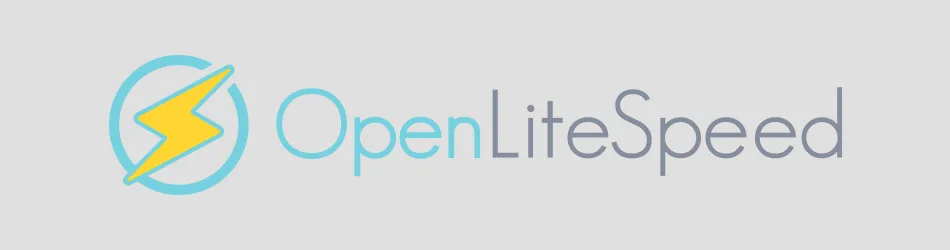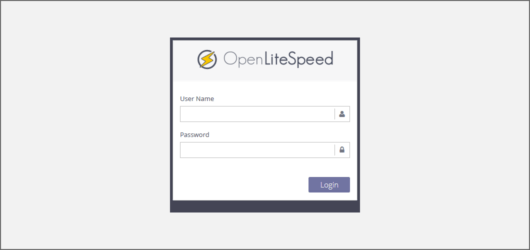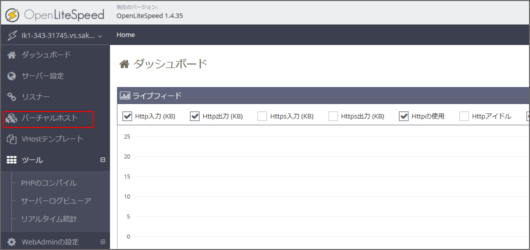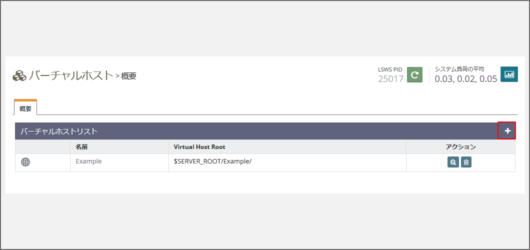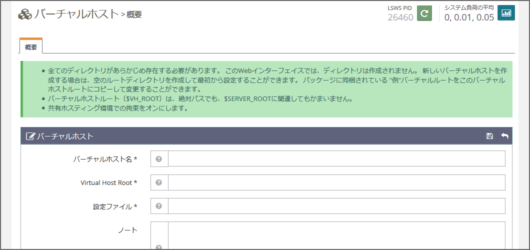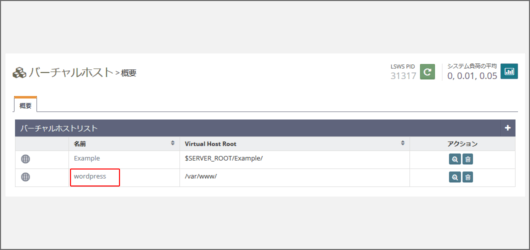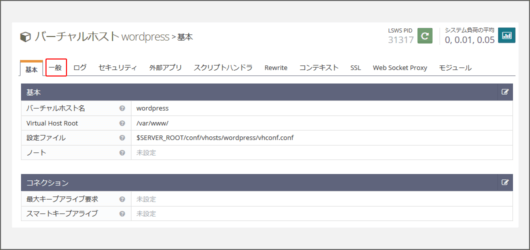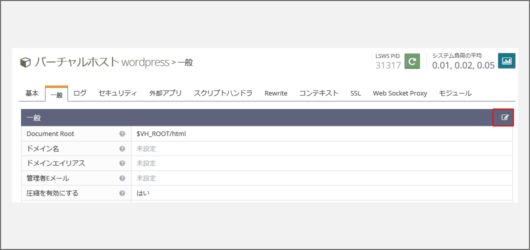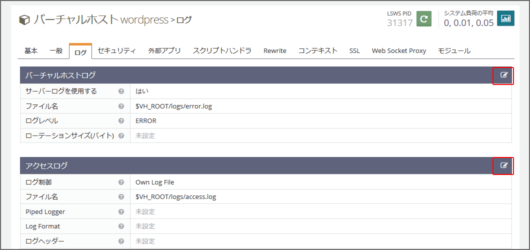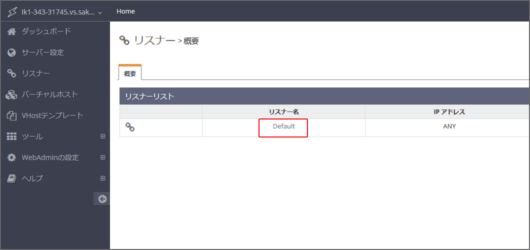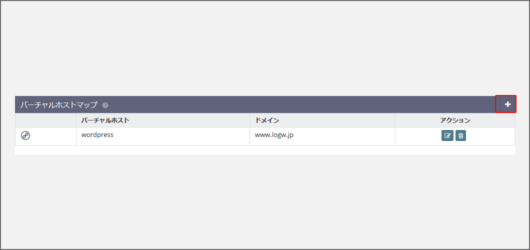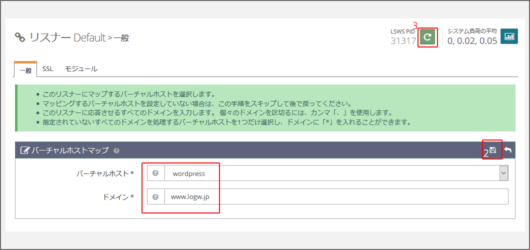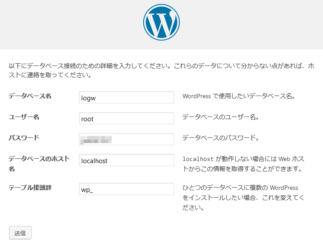LiteSpeedでWordPressを動かしてみる
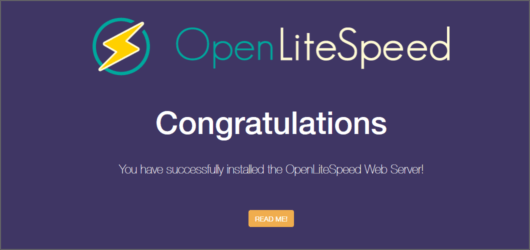
LiteSpeedがインストールされたサーバーでWordPressを動かしてみたいと思います。WEBサーバーLiteSpeedとPHP7がインストールされている前提となります今回もLiteSpeed Web Server での WordPress 設定メモ(CentOS)の内容をほぼそのままでやります
LiteSpeedとPHPのインストールがまだな方は上記リンクよりインストールしてみてください
MariaDBのインストール
今回はMySQL8ではなく、MariaDBを使います。インストール方法は
[root@ik1-343-31745 ~]# yum install mariadb-server
でインストールします。アップデート方法はCentOS7のMariaDBを10.1にアップデートする方法を見てください
データベースのユーザーとパスワードは事前に作って置いてください
WordPress関連
現在設定としては
- WEBサーバーのインストール
- PHP7への変更(5.6でもOK)
- MariaDBのインストール
- MariaDBのユーザー、パスワード設定
まで終わりました。WordPressの設置をしていきます
WordPressの設定
公式サイトから最新版のWordPressをインストールします
ドキュメントルートの設定
[root@ik1-343-31745 /]# mkdir /var/www/ && mkdir /var/www/html
apacheのデフォルトのドキュメントルートにしました。理由は簡単でここのほうがなんとなく落ち着くのとなれているからになります。ドキュメントルートはどこでもいいので好きなとこに設定してください
[root@ik1-343-31745 /]# chown nobody:nobody /var/www/html/
LiteSpeedはnobody設定になっているため、nobodyに変更します
コンソール画面より設定
今回はIPアドレスでそのままやっていこうと思いますまずはコンソール画面にログインします
ログイン
ユーザー名とパスワードをいれてログインします
バーチャルホストをクリックします
追加をクリックします
挿入していきます。
- バーチャルホスト名:wordpress
- 設定ファイル:$SERVER_ROOT/conf/vhosts/wordpress/vhconf.conf
- シンボリックリンクを許可する:はい
- スクリプト/外部アプリを有効にする:はい
- 抑制された:はい
- 外部アプリのUIDモードの設定:Server UID
設定ファイルが無いためエラーになりますので「CLICK TO CREATE」をクリックして作成します。
作成されたバーチャルホストをクリック
作成したwordpressをクリックします
一般タブをクリックします
編集をクリックします
- Document Root:$VH_ROOT/html/
- 圧縮を有効にする:はい
とします
ログの設定
ログのタブにてバーチャルホストログとアクセスログを設定します
- バーチャルホストログ
- サーバーログを使用する:はい
- ファイル名 $VH_ROOT/logs/error.log
- ログレベル:ERROR
- ローテーションサイズ(バイト):10M
バーチャルホストログが終わったらアクセスログを設定します
- アクセスログ
- ファイル名 $VH_ROOT/logs/access.log
- ローテーションサイズ(バイト):10M
- 保持日数:30
- 圧縮アーカイブ:はい
リスナーの設定
リスナーのDefaultをクリックします
追加を押します。デフォルトで入っていたExampleは削除します
バーチャルホストの設定をします。ドメイン名などを入れたら2の保存を押します。保存をしたら3のWEBサーバーの再起動をします
WordPressのインストール
ドキュメントルートにWordPressをインストールします。公式サイトからダウンロードした物をアップロードします
wp-config.phpを編集
define('DB_NAME', 'logw');
/** MySQL データベースのユーザー名 */
define('DB_USER', 'root');
/** MySQL データベースのパスワード */
define('DB_PASSWORD', 'p8/$JVg9wVGY');
/** MySQL のホスト名 */
define('DB_HOST', 'localhost');
/** データベースのテーブルを作成する際のデータベースの文字セット */
define('DB_CHARSET', 'utf8');
/** データベースの照合順序 (ほとんどの場合変更する必要はありません) */
define('DB_COLLATE', '');
configを設定したらアップします
こんな感じでセットアップしていきます。もし接続できない場合は以下のようにしてください
/** MySQL のホスト名 */
define('DB_HOST', '127.0.0.1');
これで接続できます
後半はしょりましたが、、こんな感じでWordPressのインストールはできるので使っていってみたいと思います
個人支援・寄付について
サイトラボでは個人支援・寄付を受けております。ご協力いただける方はお願いいたします。当サイトではビットコインで受け付けております。
- ビットコイン:3LHnADwZwUbic2L45EnVJEykiG6KfbqrwS